Nota
- Questa esercitazione richiede l'accesso a Oracle Cloud. Per iscriverti a un account gratuito, consulta Inizia a utilizzare Oracle Cloud Infrastructure Free Tier.
- Utilizza valori di esempio per le credenziali, la tenancy e i compartimenti di Oracle Cloud Infrastructure. Al termine del laboratorio, sostituisci questi valori con quelli specifici del tuo ambiente cloud.
Eliminare un host VMware ESXi da un cluster di Oracle Cloud VMware Solution
Introduzione
Questa esercitazione descrive in dettaglio i task per eliminare un host VMware ESXi dal cluster di Oracle Cloud VMware Solution. Questo processo garantisce la rimozione corretta dal server vCenter, da NSX Manager e dalla console OCI. Ricorda, questa azione è permanente e non può essere annullata.
Obiettivi
Ti guideremo attraverso:
-
Annullamento della preparazione e rimozione dell'host ESXi da vCenter e NSX Manager.
-
Eliminazione dell'host ESXi dal cluster nell'SDDC Oracle Cloud VMware Solution tramite OCI Console.
Seguendo questi task, è possibile eseguire lo scale down del cluster VMware in modo efficace per soddisfare le esigenze delle risorse.
Prerequisiti
-
Requisiti minimi SDDC: dopo aver rimosso l'host, l'SDDC deve soddisfare i requisiti minimi. Ad esempio, un cluster Unified Management richiede almeno 3 host. Per ulteriori informazioni su configurazioni specifiche e sui requisiti minimi, consulta la documentazione ufficiale di Oracle Cloud VMware Solution o Presentazione di una nuova dimensione di flessibilità con più cluster per Oracle Cloud VMware Solution.
-
Esegui migrazione o spegnimento delle virtual machine (VM): prima di continuare, è necessario eseguire la migrazione di tutte le virtual machine nell'host di destinazione VMware ESXi ad altri host all'interno del cluster o spegnerle.
-
Autorizzazioni amministrative: è necessario disporre delle autorizzazioni necessarie per gestire sia il server vCenter che NSX Manager. Inoltre, è necessario disporre delle autorizzazioni per eliminare le risorse Oracle Cloud VMware Solution nella console OCI.
-
Prezzi e impegno: tenere presente il modello di determinazione prezzi e il periodo di impegno esistenti per l'host VMware ESXi. Se esiste un impegno più lungo, la fatturazione può continuare fino al termine del periodo di impegno, anche dopo l'eliminazione dell'host ESXi.
Task 1: eliminare l'host VMware ESXi da vCenter e NSX Manager
In questo task, l'host ESXi verrà rimosso dal cluster vCenter e da NSX Manager.
-
Preparare l'host ESXi per la rimozione.
-
Eseguire il login al server vCenter e individuare l'host ESXi che si desidera disattivare.
-
Assicurarsi che tutte le virtual machine nell'host di destinazione siano spente o migrate in altri host all'interno del cluster. Un host con VM in esecuzione non può accedere alla modalità di manutenzione.
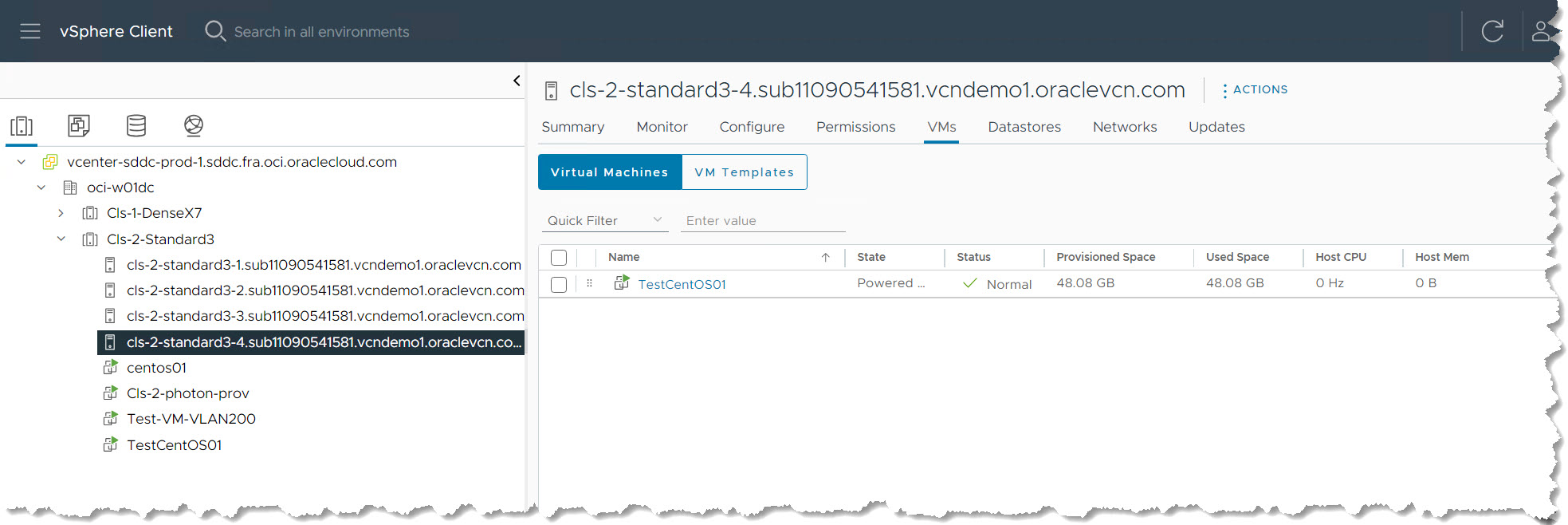
-
-
Per accedere alla modalità di manutenzione, fare clic con il pulsante destro del mouse sull'host ESXi e selezionare Modalità di manutenzione e Immettere la modalità di manutenzione.
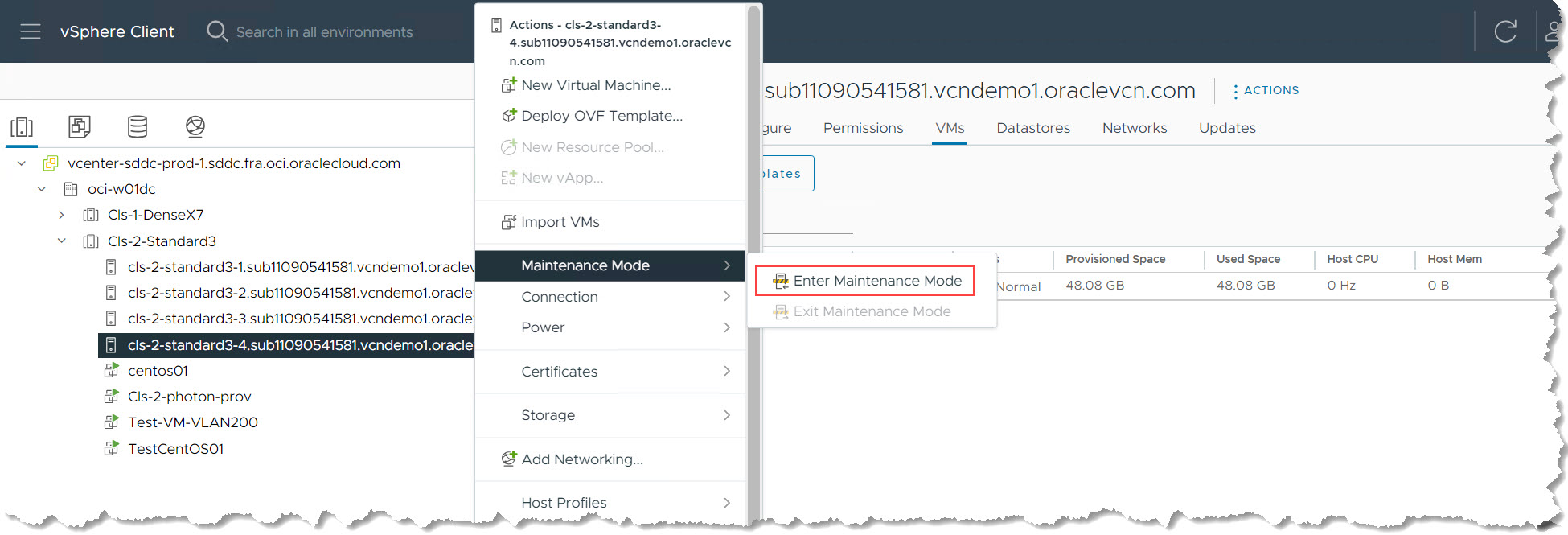
Opzioni di migrazione dei dati (In base al tipo di host):
-
Forme standard: per impostazione predefinita, le VM spente e sospese vengono migrate ad altri host. Accettare i valori predefiniti e sottomettere il task.
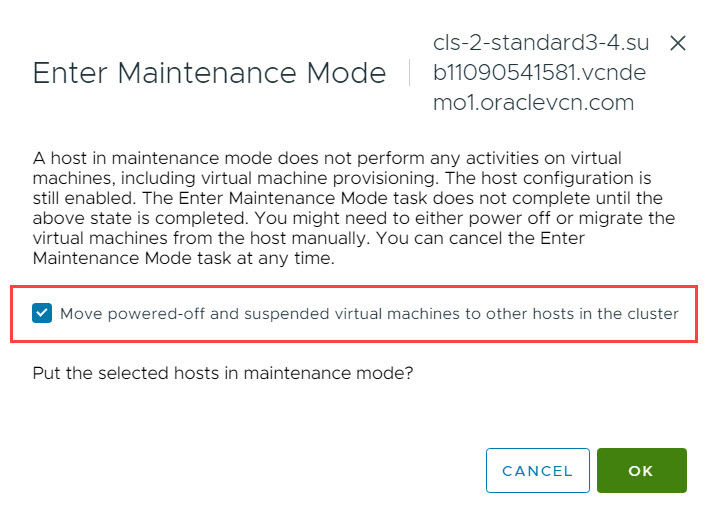
-
Forme dense: oltre alla migrazione predefinita, selezionare Migrazione dei dati completa dal menu a discesa migrazione dei dati vSAN. Ciò garantisce l'evacuazione completa dei dati dall'host.

Nota: prima di passare alla modalità di manutenzione, fare clic su PRE-CHECK per convalidare il processo di migrazione vSAN.
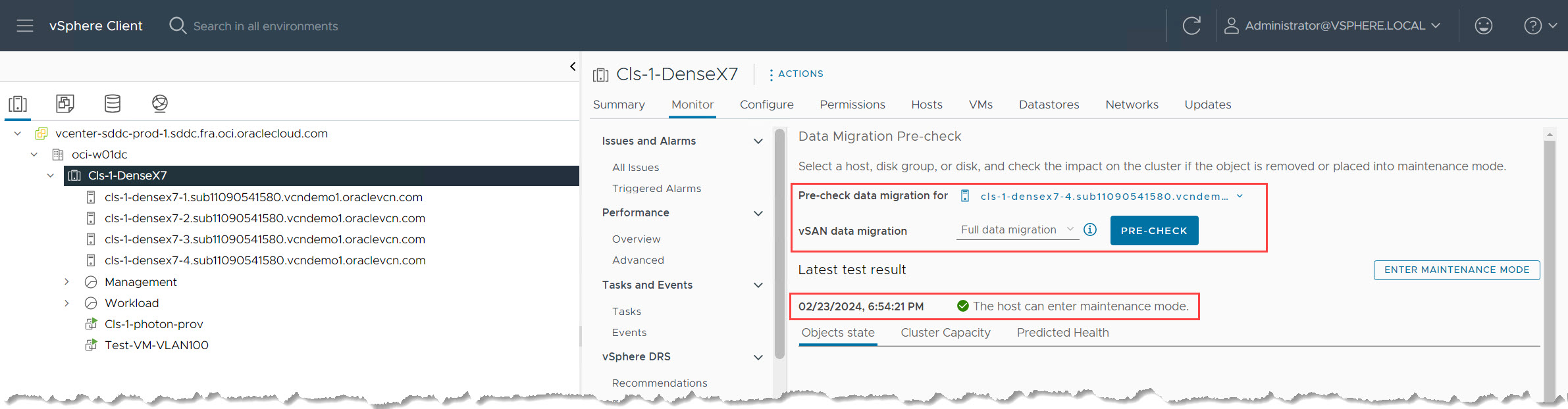
-
-
Verificare la corretta immissione della modalità di manutenzione.
-
Forme standard: a causa dello spostamento minimo dei dati, questo dovrebbe essere rapido.
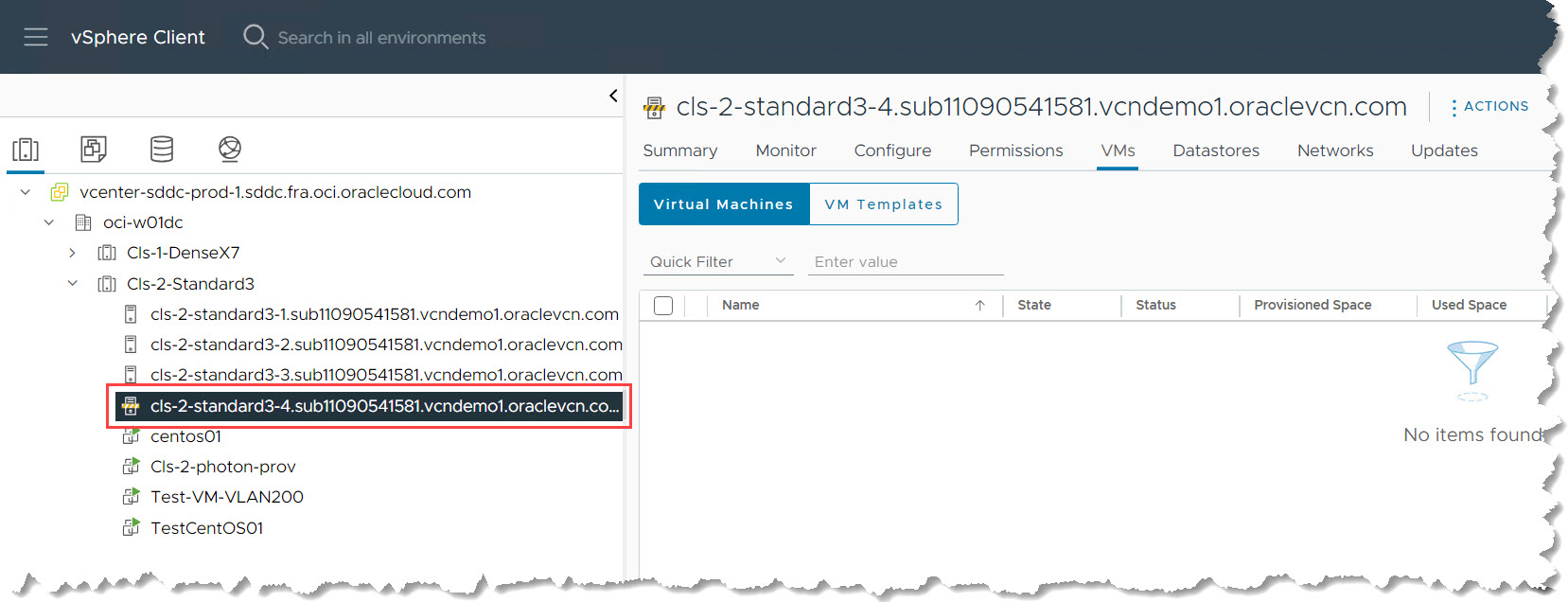
-
Forme dense:
-
L'evacuazione dei dati vSAN può richiedere tempo a seconda dell'ambiente. Monitorare l'avanzamento.
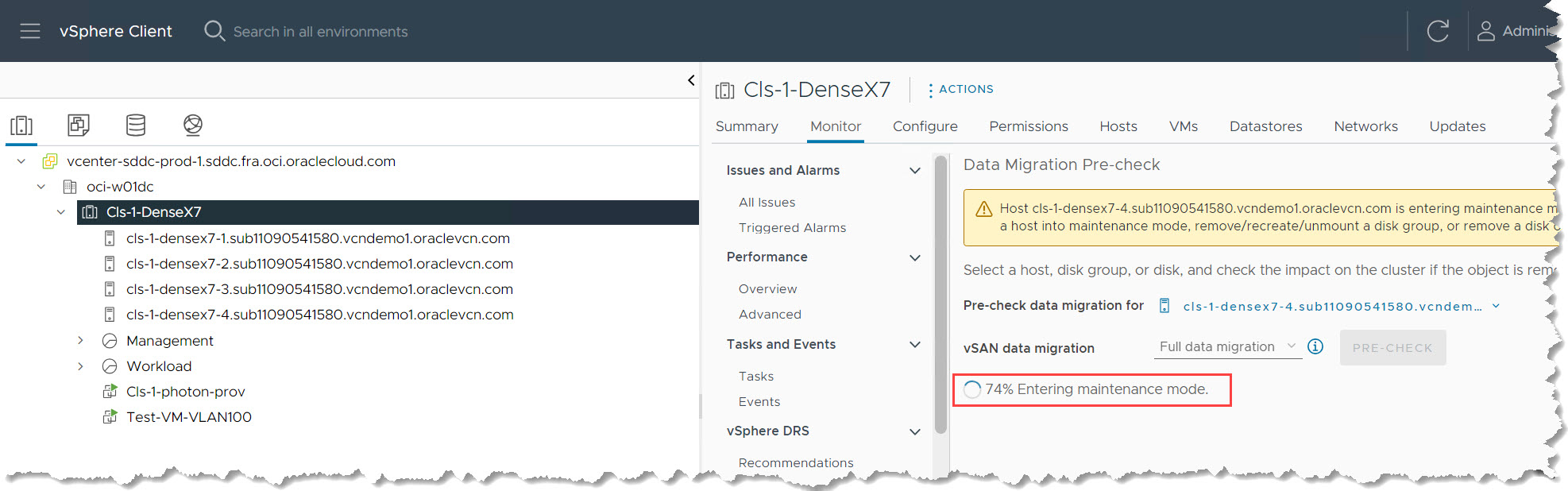
-
Garantisci il corretto accesso alla modalità di manutenzione prima di continuare a evitare perdite di dati o tempi di inattività.
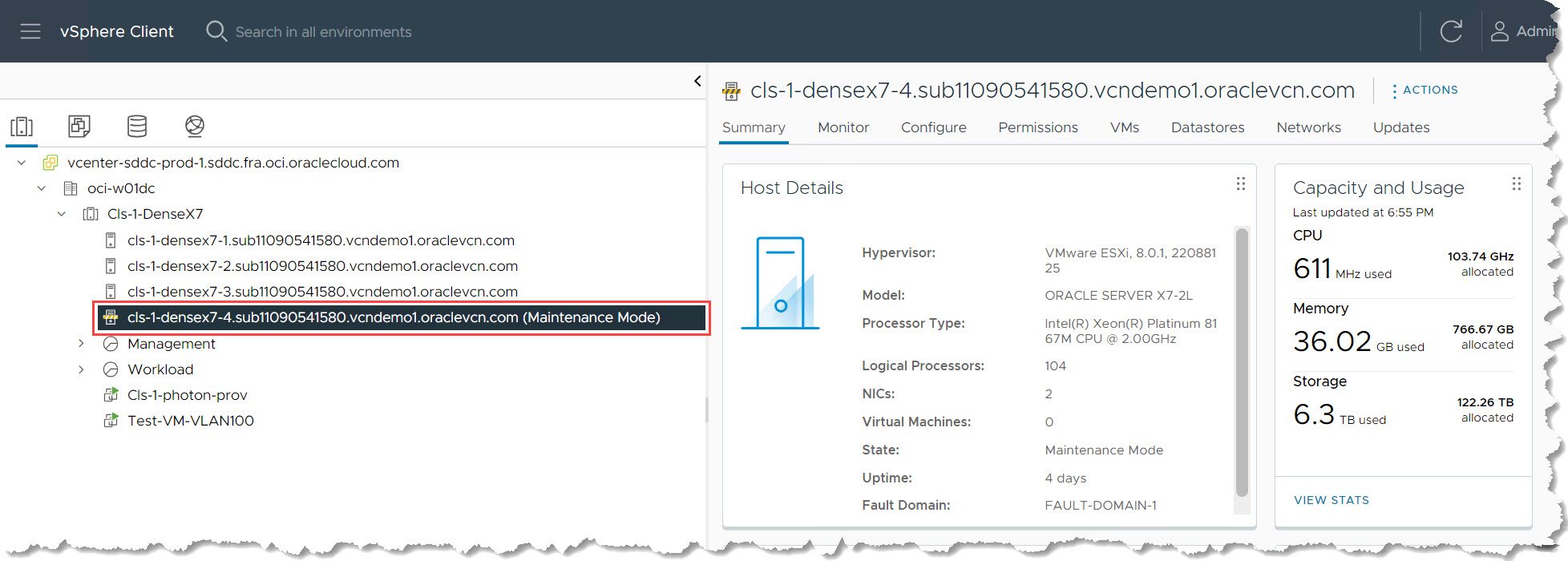
-
-
-
Per isolare l'host dal cluster, fare clic con il pulsante destro del mouse sull'host, quindi fare clic su Sposta e selezionare datacenter.
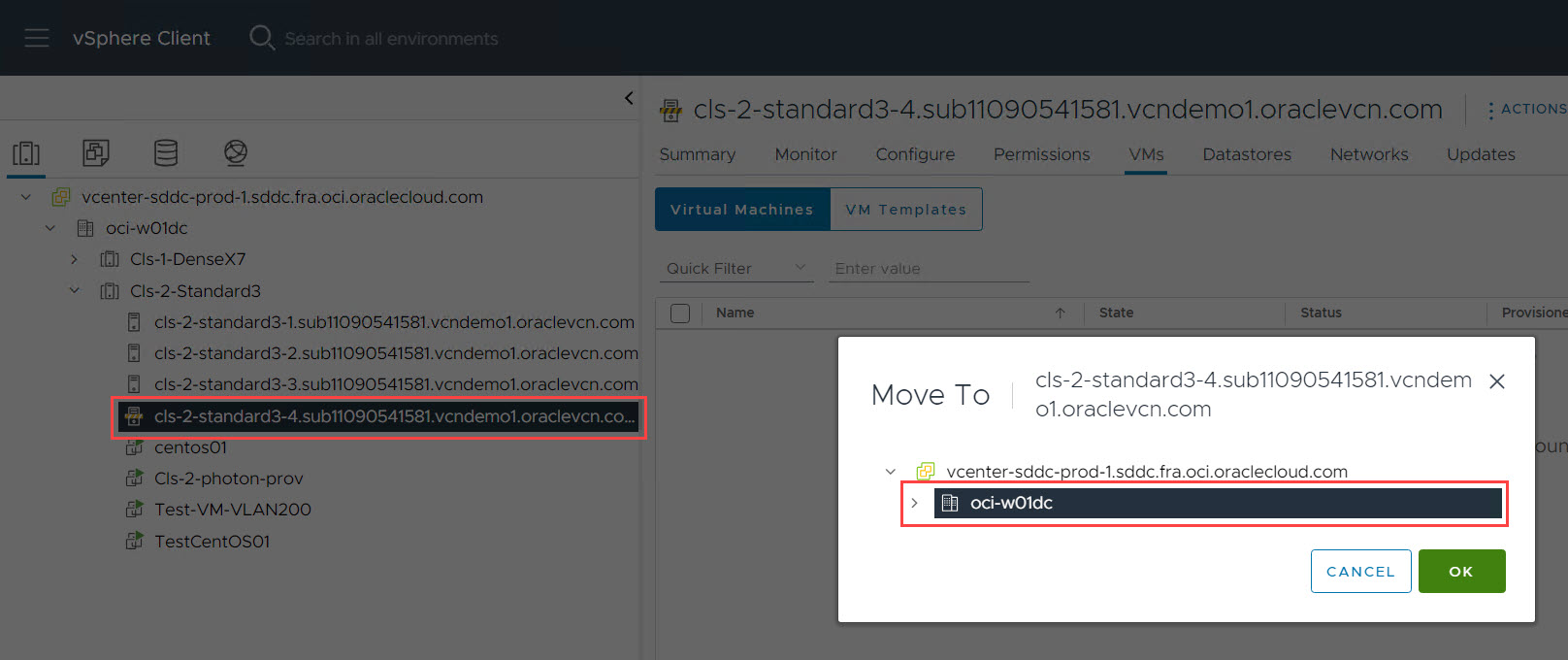
-
Per monitorare la rimozione della configurazione NSX, eseguire il login a NSX Manager e osservare la rimozione automatica della configurazione NSX sull'host.
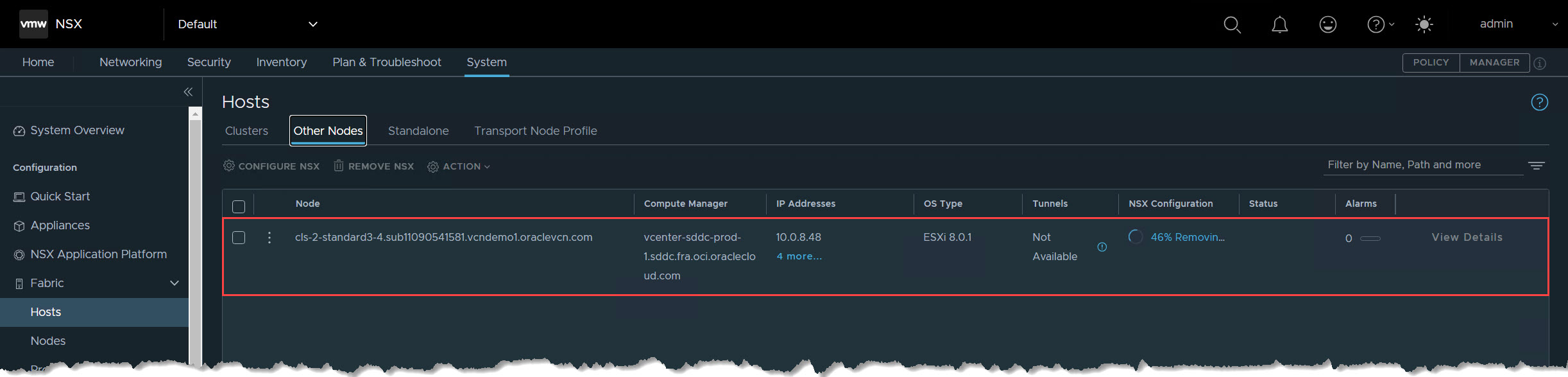
-
Verificare che la rimozione della configurazione NSX sia stata completata. In NSX Manager, in Altri nodi, confermare che l'host mostri Non configurato.
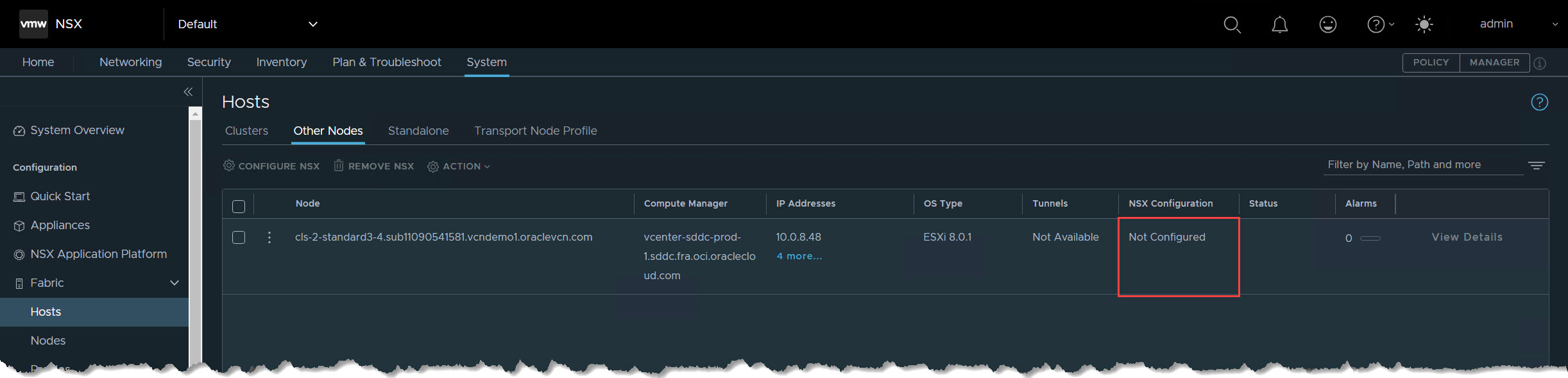
-
Disconnettere l'host ESXi. In vCenter Server, fare clic con il pulsante destro del mouse sull'host e fare clic su Connessione, Disconnetti.
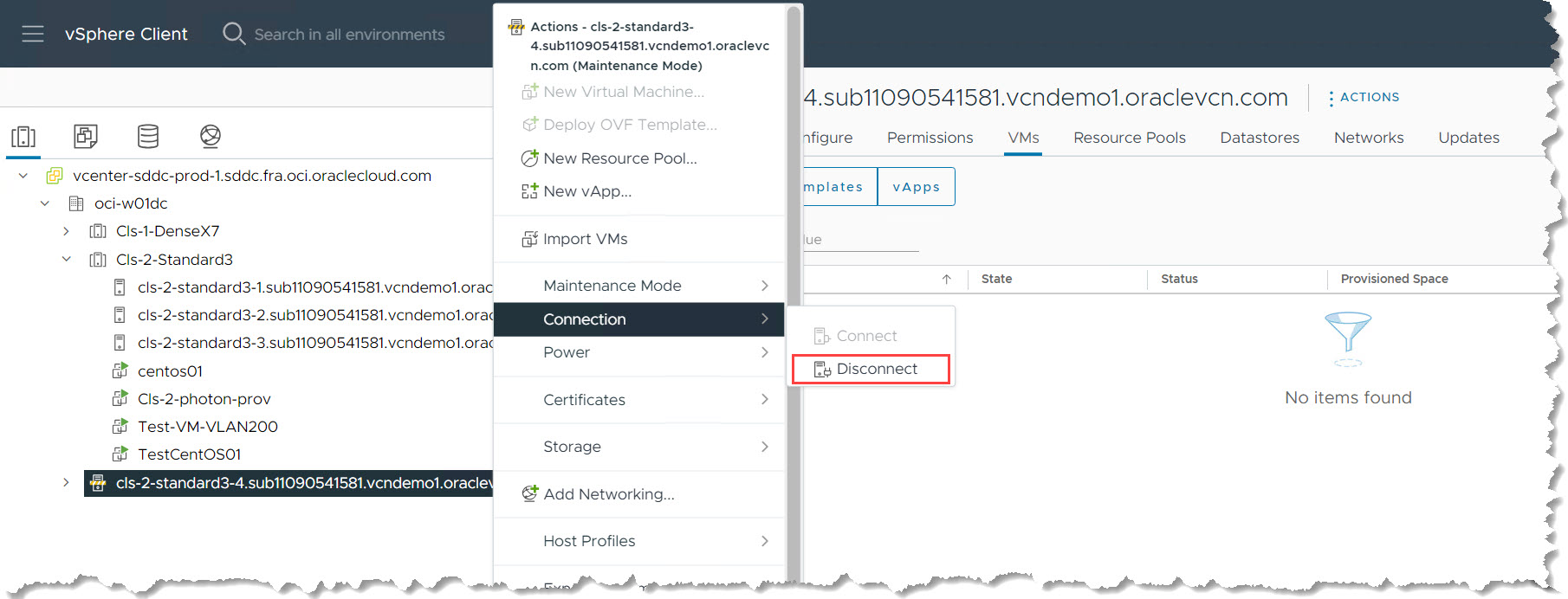
-
Verificare lo stato di disconnessione dell'host poiché l'host dovrebbe ora essere visualizzato come Disconnesso nel server vCenter.
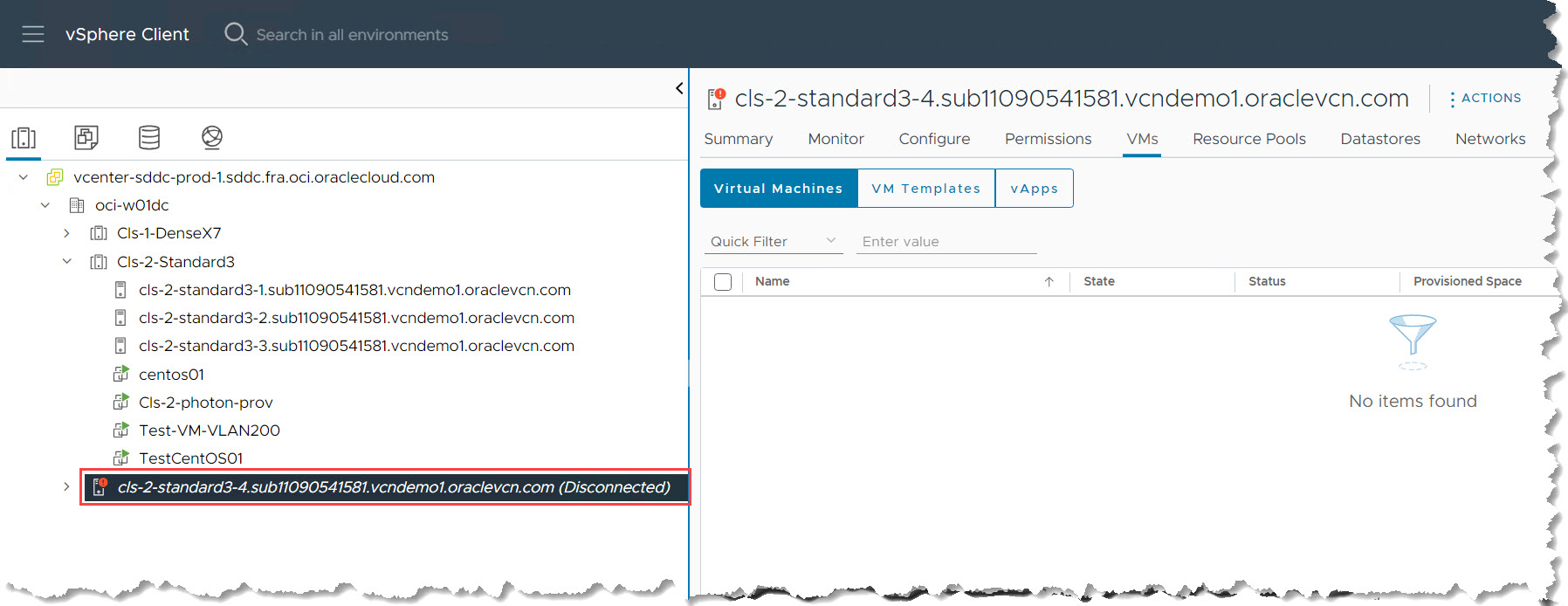
-
Verificare lo stato dell'ambiente nel server vCenter e in NSX Manager.
-
Per rimuovere l'host dall'inventario, fare clic con il pulsante destro del mouse sull'host e selezionare Rimuovi da Inventory. Questa operazione rimuove definitivamente l'host dall'inventario vCenter (fare attenzione).
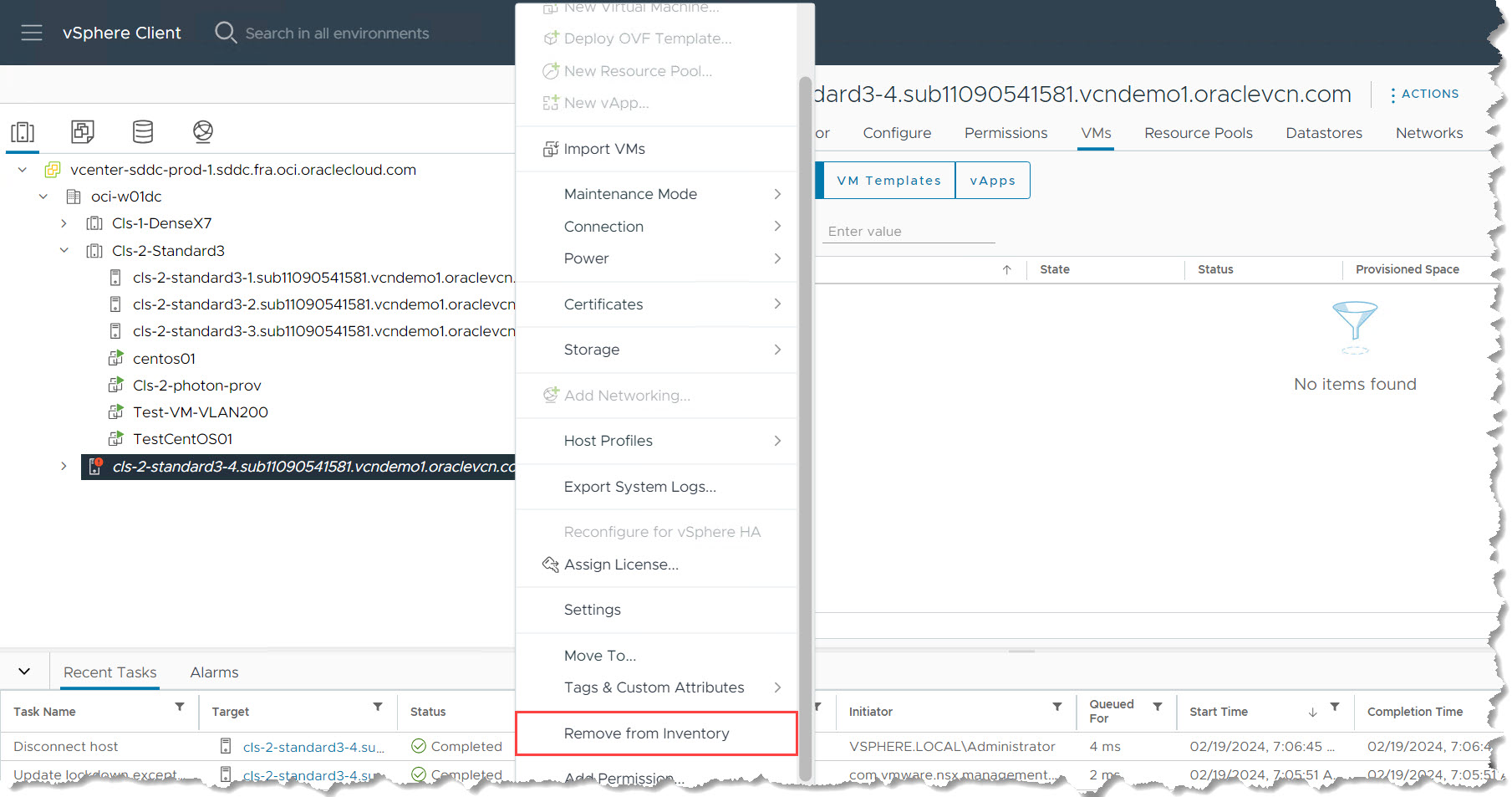
Task 2: eliminare l'host VMware ESXi dall'SDDC Oracle Cloud VMware Solution
In questo task, eliminare definitivamente l'host ESXi dall'SDDC Oracle Cloud VMware Solution nella console OCI.
-
Individuare l'host ESXi in OCI Console.
-
Eseguire il login a OCI Console e passare all'SDDC VMware.
-
All'interno della lista di cluster SDDC individuare il cluster specifico contenente l'host ESXi che si desidera eliminare.
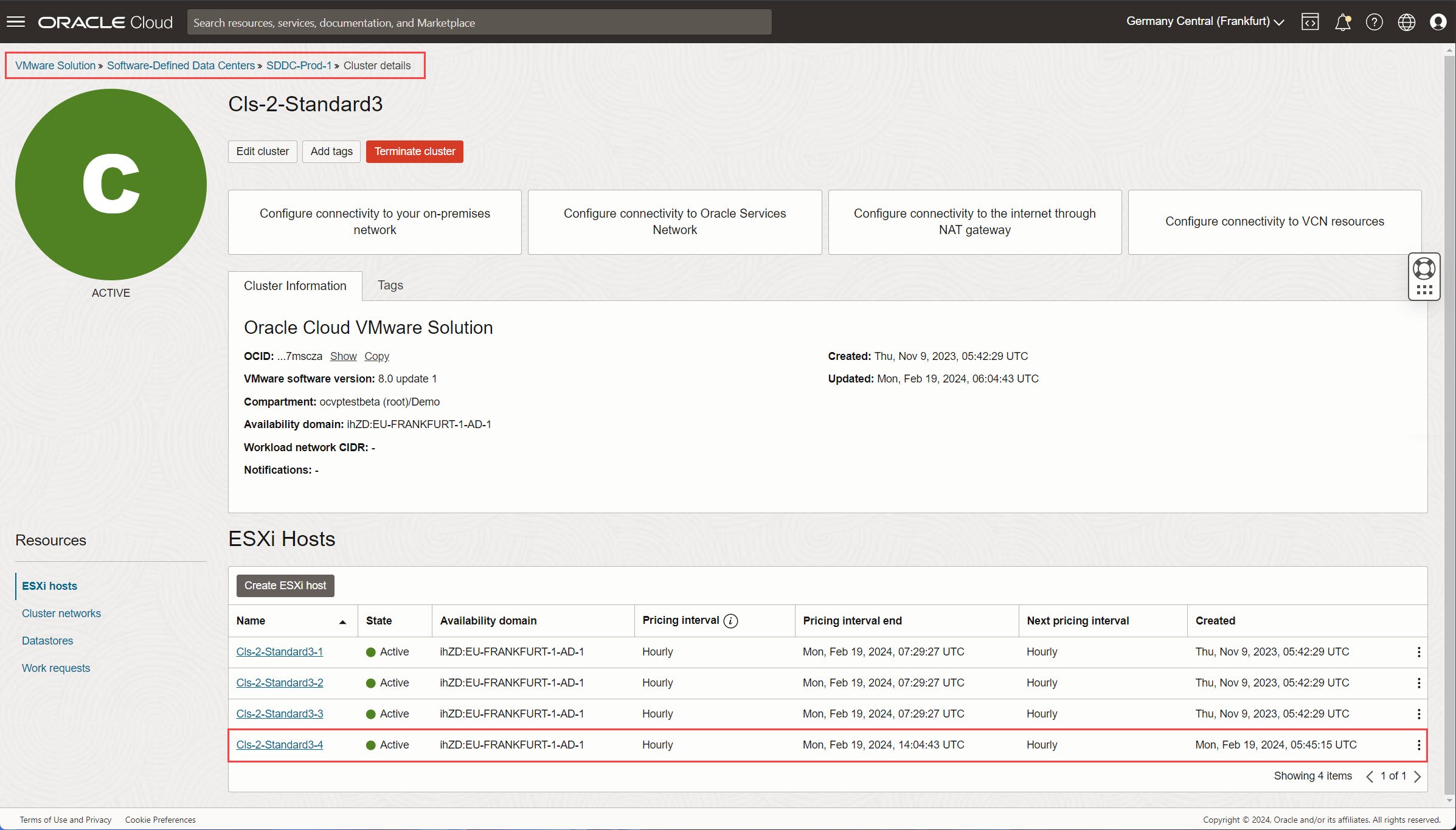
-
-
Avviare l'eliminazione dell'host.
-
Fare clic sui tre punti accanto all'host ESXi di destinazione.
-
Selezionare Termina host ESXi.
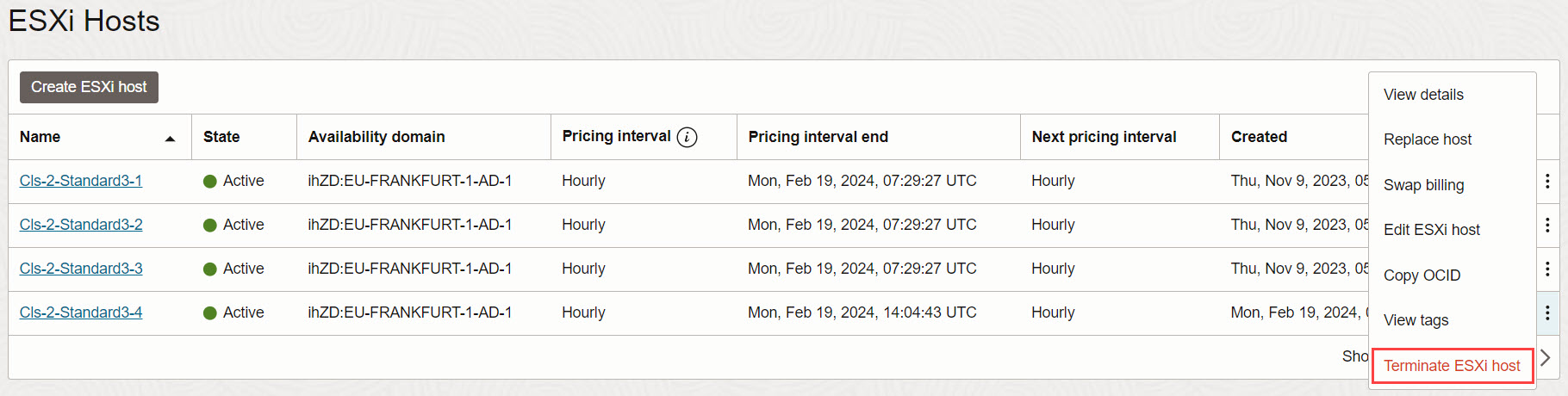
Nota: questa azione rimuove definitivamente l'host dall'ambiente OCI. Non c'è modo di recuperarlo dopo questo punto.
-
-
OCI Console visualizzerà il task di eliminazione in corso. È inoltre possibile monitorarne lo stato nella sezione Richieste di lavoro del cluster specifico.
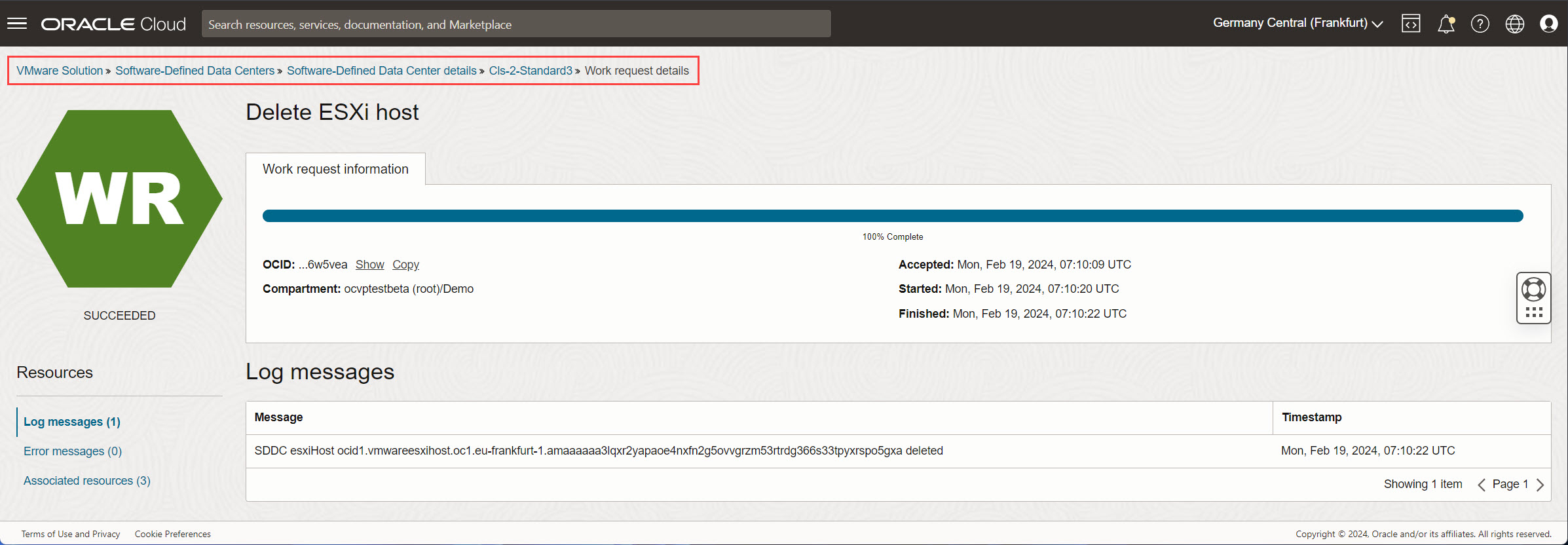
-
Verificare l'eliminazione riuscita.
-
Una volta completato correttamente il task, l'host ESXi non verrà più elencato nel cluster.
-
Come discusso nella sezione dei prerequisiti, se si dispone di un impegno più lungo per l'host ESXi, la fatturazione può continuare fino al termine del periodo di impegno, anche dopo l'eliminazione dell'host.
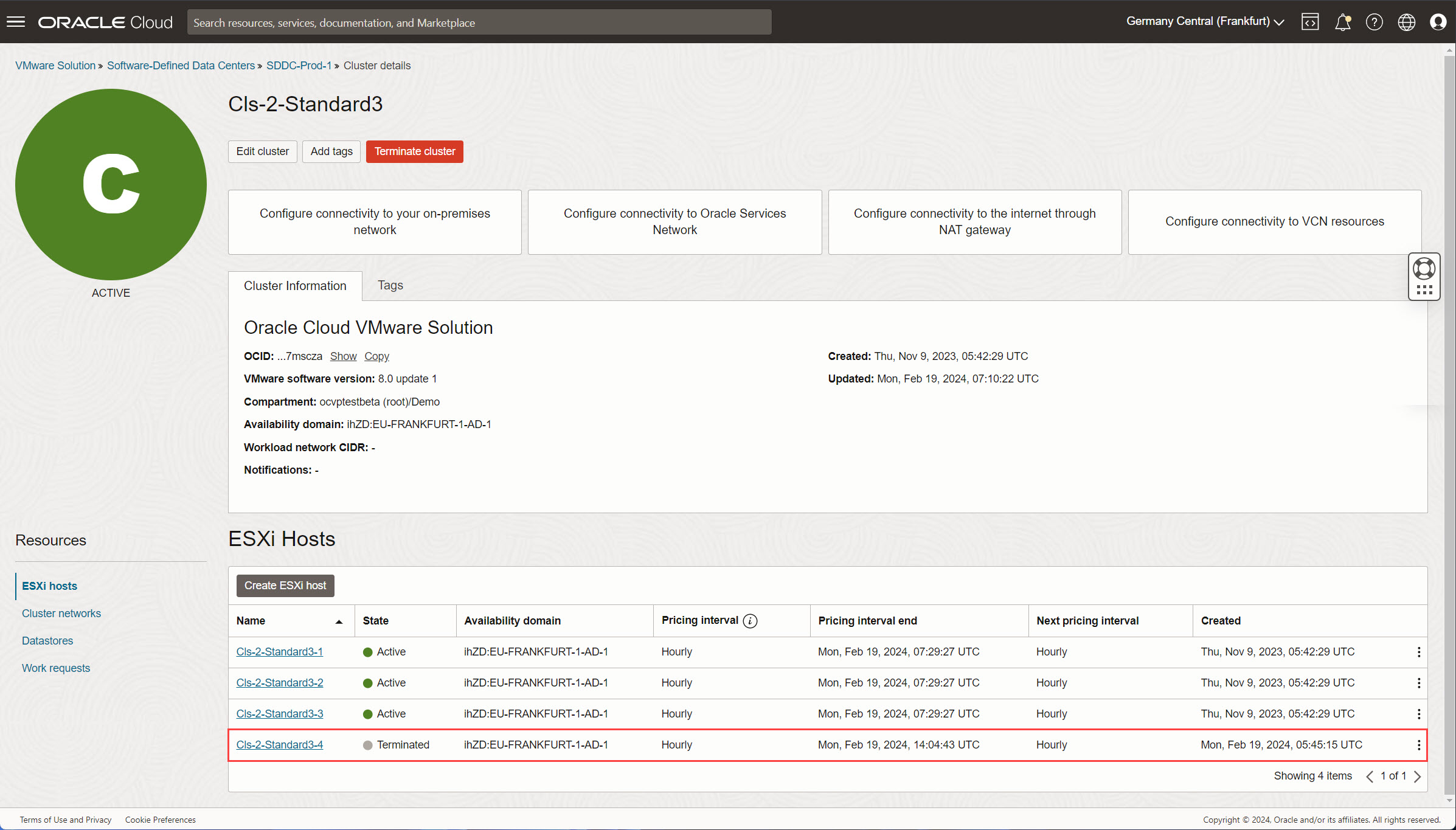
-
-
Dopo l'eliminazione, confermare che lo stato del cluster rimanga quello previsto.
Importante: l'eliminazione di un host ESXi è un'azione permanente. Assicurarsi di aver pianificato ed eseguito la migrazione completa di tutti i carichi di lavoro necessari prima di continuare.
Verifica requisiti minimi: dopo aver eliminato un host, verificare che l'SDDC soddisfi ancora i requisiti minimi per evitare potenziali problemi.
Questa esercitazione ha fornito istruzioni per le forme host Standard e Dense. Per ulteriori domande, consulta la documentazione ufficiale di Oracle Cloud VMware Solution.
Collegamenti correlati
Conferme
- Autore - Praveen Kumar Pedda Vakkalam (Principal Solutions Architect)
Altre risorse di apprendimento
Esplora altri laboratori su docs.oracle.com/learn o accedi a più contenuti gratuiti sulla formazione su Oracle Learning YouTube channel. Inoltre, visita education.oracle.com/learning-explorer per diventare un Oracle Learning Explorer.
Per la documentazione del prodotto, visita l'Oracle Help Center.
Delete a VMware ESXi Host from an Oracle Cloud VMware Solution Cluster
F96115-01
April 2024